如何开启悬浮窗口 悬浮窗打开方法
更新时间:2023-11-07 14:08:30作者:xtyang
在现代科技的不断发展下,悬浮窗口已经成为我们日常生活中必不可少的功能之一,悬浮窗口的出现,不仅方便了我们的操作,还提升了我们的效率。如何开启悬浮窗口呢?下面我们就来详细了解一下悬浮窗打开的方法。无论是在手机上还是在电脑上,打开悬浮窗口都有不同的方式,但只需简单的几步操作即可。在使用手机时,我们可以通过设置中的悬浮窗选项,将需要使用的应用程序设置为悬浮窗口,从而实现随时随地浮动显示。而在电脑上,则需通过相应的软件或快捷键来实现悬浮窗口的打开。悬浮窗口的开启为我们带来了更加便捷和高效的操作体验,让我们的生活变得更加方便。
操作方法:
1.首先打开手机中自带的设置APP,向上滑动。找到并点击“系统和更新”选项。
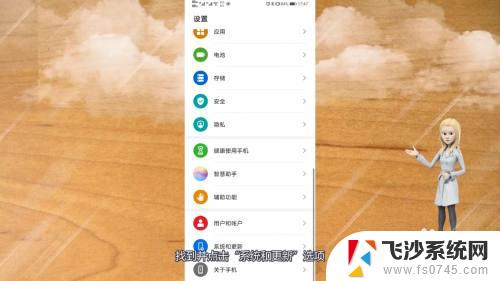
2.在系统和更新界面中,点击进入“系统导航方式”一栏。

3.在系统导航方式界面中,可以看到最下方的悬浮窗此时处于关闭状态。点击已关闭的字样。
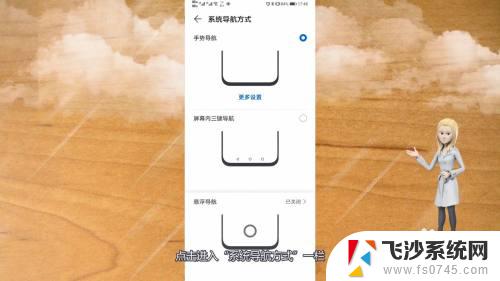
4.最后在悬浮导航界面,将悬浮导航右侧的小滑块打开。就成功开启悬浮窗了。
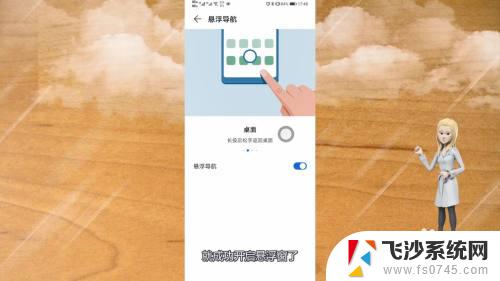
以上是如何开启悬浮窗口的全部内容,如果您还有不明白的地方,可以根据小编的方法进行操作,希望这篇文章能对大家有所帮助。
如何开启悬浮窗口 悬浮窗打开方法相关教程
-
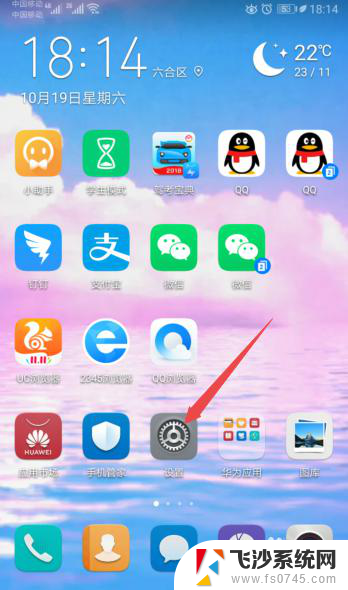 怎样设置微信悬浮窗聊天 微信悬浮窗开启方法
怎样设置微信悬浮窗聊天 微信悬浮窗开启方法2024-03-13
-
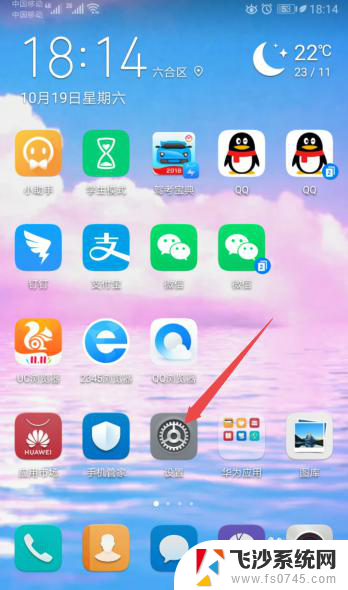 微信悬浮窗怎么开启 在微信中如何开启悬浮窗模式
微信悬浮窗怎么开启 在微信中如何开启悬浮窗模式2024-02-25
-
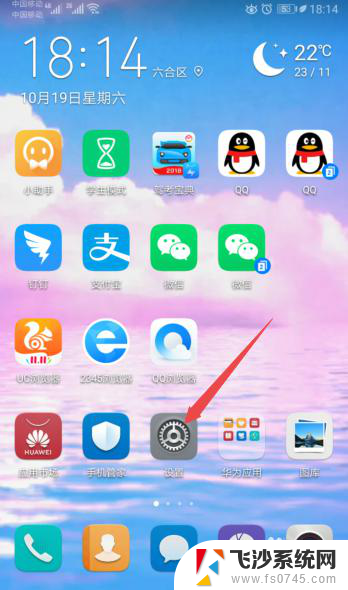 微信怎么设置悬浮窗口 微信悬浮窗功能怎么开启
微信怎么设置悬浮窗口 微信悬浮窗功能怎么开启2023-11-22
-
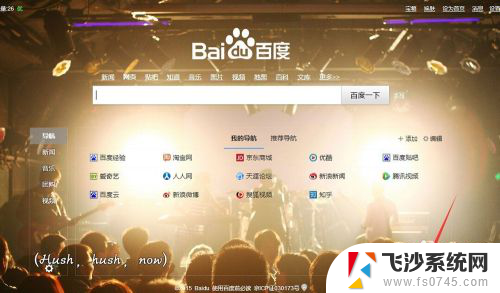 搜狗输入法小窗口不见了 搜狗输入法悬浮窗怎么隐藏
搜狗输入法小窗口不见了 搜狗输入法悬浮窗怎么隐藏2024-04-02
- 设置悬浮窗权限在哪里 如何在Android手机上设置悬浮窗权限
- 如何关闭悬浮键盘 手机悬浮键盘取消方法
- wps怎样让图片悬浮于文字上 wps文字怎样让图片悬浮于上方
- 苹果手机微信浮窗怎么打开 苹果手机微信浮窗功能怎么设置
- excel如何打开多个窗口 Excel 如何同时打开两个独立窗口
- wps新版如何独立窗口 wps新版如何打开独立窗口
- 文档开始栏隐藏了怎么恢复 word开始栏如何隐藏
- 笔记本电脑调节亮度不起作用了怎么回事? 笔记本电脑键盘亮度调节键失灵
- 笔记本关掉触摸板快捷键 笔记本触摸板关闭方法
- 电视看看就黑屏怎么回事 电视机黑屏突然没图像
- word文档选项打勾方框怎么添加 Word中怎样插入一个可勾选的方框
- 宽带已经连接上但是无法上网 电脑显示网络连接成功但无法上网怎么解决
电脑教程推荐
- 1 笔记本电脑调节亮度不起作用了怎么回事? 笔记本电脑键盘亮度调节键失灵
- 2 笔记本关掉触摸板快捷键 笔记本触摸板关闭方法
- 3 word文档选项打勾方框怎么添加 Word中怎样插入一个可勾选的方框
- 4 宽带已经连接上但是无法上网 电脑显示网络连接成功但无法上网怎么解决
- 5 iphone怎么用数据线传输文件到电脑 iPhone 数据线 如何传输文件
- 6 电脑蓝屏0*000000f4 电脑蓝屏代码0X000000f4解决方法
- 7 怎么显示回车符号 Word如何显示换行符
- 8 cad2020快捷工具栏怎么调出来 AutoCAD2020如何显示工具栏
- 9 微信怎么图片和视频一起发 微信朋友圈怎么一起发图片和视频
- 10 qq电脑登陆需要手机验证怎么取消 电脑登录QQ取消手机验证步骤